iPhone 上の画像からテキストをコピーする効率的な方法をお探しですか? このガイドでは、任意の画像からテキスト コンテンツを抽出し、デバイス上のさまざまなタスクに活用するための手順を説明します。
たとえば、画像から特定のフレーズや文章をコピーして Google 検索を実行したいとします。iOS に組み込まれている機能を使用すると、iPhone 上の画像からテキストをすばやくコピーできます。
この方法を使用すると、写真内の必要なテキストをハイライトし、コピーして Google 検索バーに直接貼り付けることができるため、長い文章を入力する手間が省けます。
iPhoneで写真からテキストをコピーする手順
iOS オペレーティング システムは非常に強力で、デジタル写真でも手書きのメモでも、画像からテキストを正確にキャプチャできます。
iOS はテキストの抽出に効率的ですが、コンテンツが手書きの場合は、テキストをハイライトしたときに正確な解釈ができるように判読可能である必要があることに注意することが重要です。
手書きのテキストをデジタルテキストに変換する方法は次のとおりです。
- iPhone を開いてカメラ アプリを起動します。
- 手書きの内容を写真に撮ります。
- 撮影後、シャッターボタンの横にあるカメラロールで画像を探します。
- 写真からコピーしたいテキストの部分を長押しします。
- 青いハイライトが表示されます。ハイライトの端を調整して、テキストの必要な部分を選択します。
- テキストを選択すると、選択範囲の上にいくつかのオプションが表示されます。
- 選択したテキストをクリップボードにコピーするには、「コピー」をタップします。
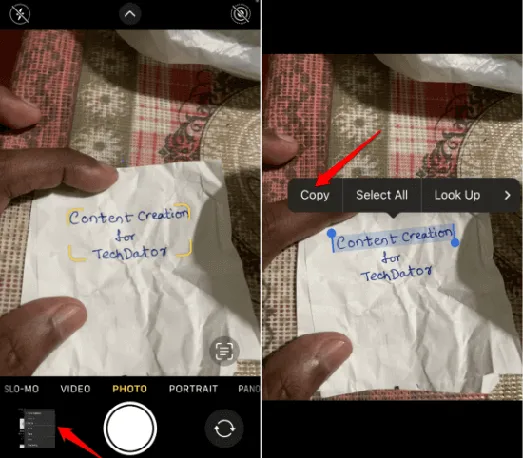
- これで、テキスト フィールドを長押しして[貼り付け]を選択すると、他のアプリに移動してテキストを貼り付けることができます。これは、Google 検索バー、メモ アプリ、または iMessage や WhatsApp などのメッセージング アプリで行うことができます。
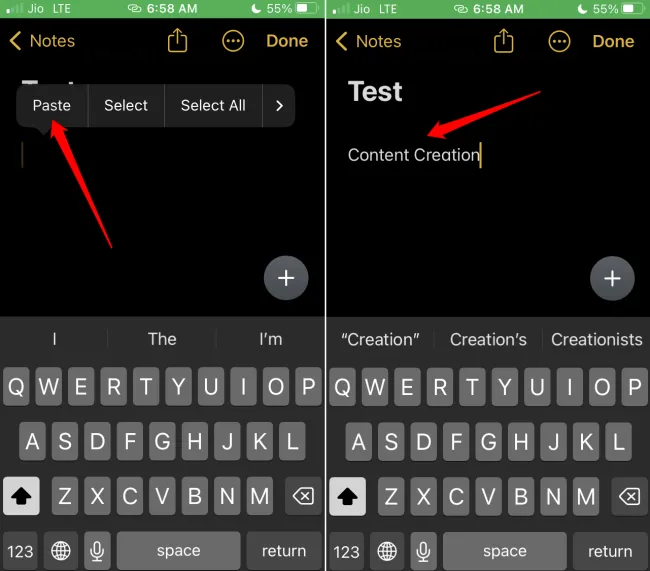
「すべて選択」を選択して手書きテキスト全体をコピーし、「コピー」をタップすることもできます。
コピーして貼り付けるテキストにタイプミスがないか必ず確認してください。バグや誤解の可能性により、選択範囲に誤った単語や語句がハイライト表示されることがあります。エラーに気付いた場合は、必ず手動で修正してください。
まとめ
iPhone で写真からテキストをすばやくコピーする方法を知っておくと、画像から短いフレーズや文章を効率的に抽出するのに役立ちます。この方法は時間を節約し、手作業の労力を軽減します。ぜひ試してみて、コメントで感想を共有してください。
コメントを残す